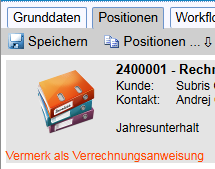In der ems Auftragsverwaltung ist es möglich, einen Zahlungsplan oder wiederkehrende Rechnungen zu hinterlegen. Es ist anwendbar für Aufträge mit periodischen Zahlungen (z.B. Miete).
Um einen Zahlungsplan zu hinterlegen, klicken Sie im Register “Abrechnung” im Kundenauftrag auf das “Plus-Symbol” des Zahlungsplans.
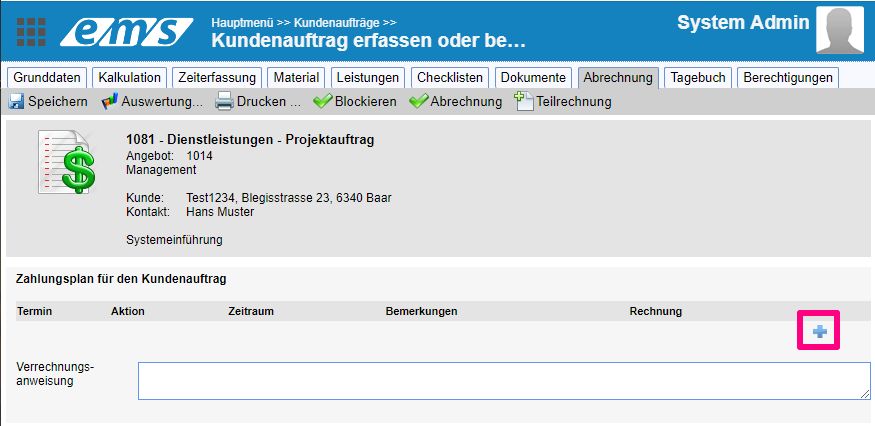
Im anschliessenden Dialog können Sie alle Einstellungen für den Zahlungsplan vornehmen.
Generelle Einstellungen #
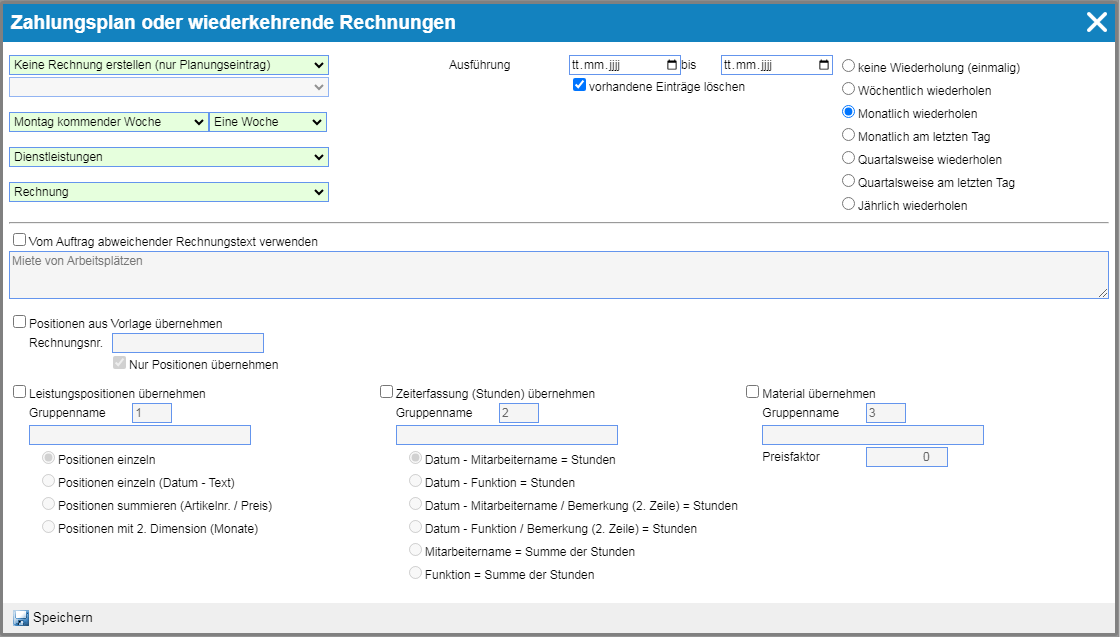
(1) Wählen Sie die Art der zu erstellenden Rechnung:
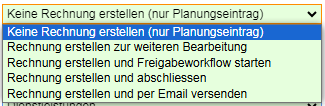
| Keine Rechnung erstellen | Es wird vom System keine Rechnung automatisiert erstellt. Die Rechnung muss manuell erstellt werden und danach dem Zahlungsplan zugewiesen werden. Diese Funktion wird genutzt, um beispielsweise manuelle Akonto-Rechnungen zu erstellen. |
| Rechnung erstellen zur weiteren Bearbeitung | Die Rechnung wird vom System automatisiert angelegt. Die Rechnung wird jedoch nicht abgeschlossen und kann im Anschluss durch den Benutzer verändert werden. Der Abschluss, das Ausdrucken oder Versenden muss manuell wie bei normalen Rechnungen erfolgen. |
| Rechnung erstellen und Freigabeworkflow starten | Die Rechnung wird vom System automatisiert angelegt aber nicht abgeschlossen. Im Anschluss wird automatisch ein Freigabeworkflow gestartet, um die Freigabe von den entsprechenden Vorgesetzten einzuholen. |
| Rechnung erstellen und abschliessen | Die Rechnung wird vom System automatisiert angelegt und abgeschlossen. Die Rechnung kann im Anschluss nicht mehr verändert werden. Ein Ausdrucken oder Versenden der Rechnung muss jedoch manuell durch den Benutzer erfolgen. |
| Rechnung erstellen und per E-Mail versenden | Die Rechnung wird vom System automatisiert angelegt und abgeschlossen. Die erstellte Rechnung wird im Anschluss automatisiert an den Kunden per E-Mail versendet. Der Versand erfolgt an die im Kundenvertrag angegebene E-Mail-Adresse (muss nicht zwingend mit der Kundenadresse identisch sein). |
(2) Setzen Sie in den Ausführung-Feldern den Zeitraum, in dem die Rechnungen gestellt werden. Bei den meisten Wiederholungsvarianten gilt dieses Datum als das erste Rechnungsdatum.
*Wird das Startdatum (Erste Ausführung) leer gelassen, so wird dies auf Heute gesetzt; das Enddatum auf Heute + 3 Jahre.
*Die Option “vorhandene Einträge löschen” bewirkt, dass vorhandene Einträge, welche noch nicht erstellt wurden, gelöscht werden.
(3) Bestimmen Sie die Wiederholungsfrequenz: keine Wiederholung (einmalig); wöchentlich wiederholen; monatlich wiederholen; monatlich am letzten Tag; quartalsweise wiederholen; quartalsweise am letzten Tag; jährlich wiederholen.
(4) Als Nächstes wählen Sie, für wie lange Periode die Rechnung gestellt wird:
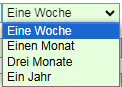
und ab wann diese Periode beginnt (bezogen auf das Ausführungsdatum):
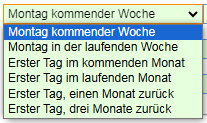
*Die Option “vom Auftrag abweichenden Rechnungstext verwenden” ermöglicht einen anderen als im Auftrag gespeicherten Auftragstext einzugeben.
Es existieren verschiedene Möglichkeiten, um die Rechnung zu generieren.
Positionen aus anderer Rechnung übernehmen #
Falls Sie bereits eine vorhandene Rechnung mit gleichen Positionen haben, können Sie die Option “Position aus Vorlage übernehmen” auswählen und danach eine Rechnungsnummer eintragen.
Die zweite Option “nur Positionen übernehmen” bestimmt, dass die Kopfdaten aus dem Auftrag übernommen werden, auch wenn die Rechnung zum Beispiel auf einen anderen Kunden lauten würde.
Dies ist nützlich bei Akontozahlungen, welche so kundenübergreifend benutzt werden können.
Positionen aus dem Auftrag übernehmen #
Die Rechnung kann die Leistungspositionen (Register Leistungen des Auftrags), Zeiterfassung (auf Auftrag erfasste Zeit) sowie Material (auf Auftrag erfasstes Material) enthalten. Je nachdem welche Positionen für den Auftrag aktuell sind, werden diese hier angekreuzt und entsprechend eingestellt, wie sie in der Rechnung anzuzeigen sind.
Die Positionen werden mit dem oben hinterlegten Zeitraum begrenzt, zum Beispiel 3 Monate rückwärts.
Im Falle von der Miete müssen die Leistungen (Miete) entsprechend (monatlich, quartalsweise oder jährlich) im Register “Leistungen” angelegt werden.
Ansicht eines hinterlegten Zahlungsplans #
Ist der Zahlungsplan hinterlegt, werden die einzelnen Zahlungsplaneinträge mit allen angelegten Daten angezeigt (Aktion bei der Rechnungsstellung, Rechnungszeitraum).
Ist der Planungseintrag bereits umgesetzt worden, erscheint davor ein grüner Haken. Wenn Sie mit dem Cursor drüberfahren, erscheint die Information, mit welcher Rechnung dies verbucht wurde. Dabei kann die Rechnung angeschaut oder gedruckt werden (rechts über das Drucker-Symbol).

Beim Öffnen eines nicht ausgeführten Planeintrages sehen Sie alle hinterlegten Rechnungseinstellungen:
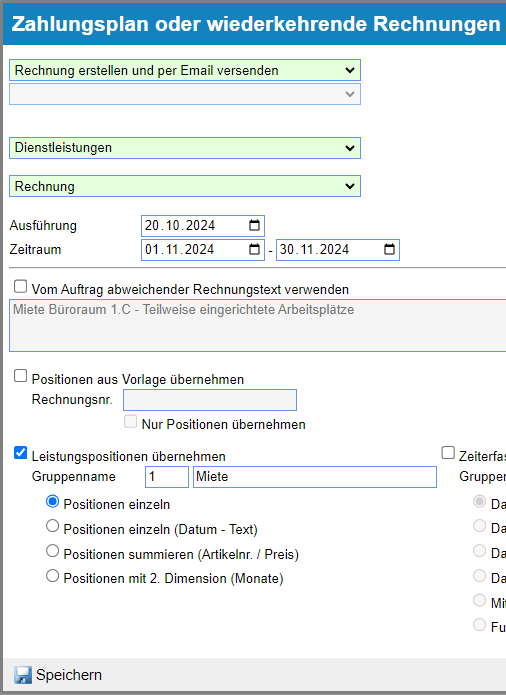
Zahlungsplan Beispiel #
Hier ein Beispiel für den Zahlungsplan, der mit dem 20.09.2024 startet (die erste Rechnung wird am 20.09.2024 erstellt), monatlich wiederholt und zum letzten Mal am 20.12.2025 ausgeführt wird. Die Rechnung wird den Zeitraum von einem (folgenden) Monat beginnend mit dem ersten Tag des kommenden Monats beinhalten, also die Rechnung vom 20.09.2024 wird den Zeitraum von 01.10.-31.10.2024 abdecken. Es werden nur Leistungen aus dem Auftrag übernommen und alle Positionen werden einzeln aufgelistet.
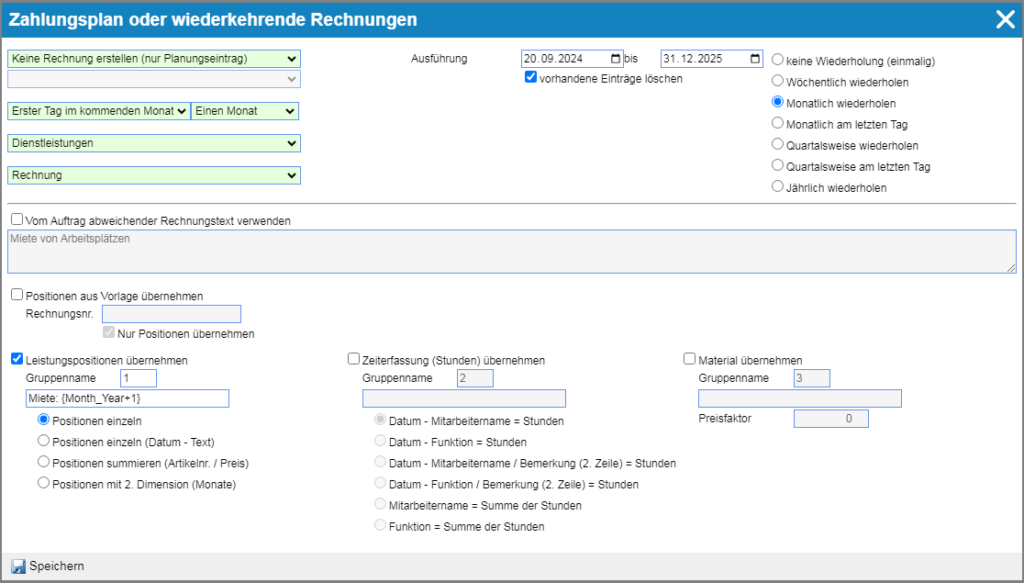
Verrechnungsanweisung #
Möchten Sie Anmerkungen zur späteren Auftragsverrechnung hinterlassen, können Sie dies über das Feld “Verrechnungsanweisung” tun. Nach der Eingabe des Textes klicken Sie auf Speichern in der oberen Navigationsleiste.
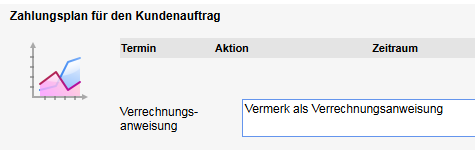
Dieser Text erscheint nach Speichern als roter Text unter den Rechnungsdaten in der Rechnung sowie in der Massenbearbeitung nach dem Auftragstext (Mehr über die Massenbearbeitung von Rechnungen lesen Sie im entsprechenden Kapitel der folgenden Anleitung: Rechnungen erfassen).